LINEで新着メッセージや不在着信があると、アイコン上に通知バッジ(赤い丸の数字)が付きます。この通知バッジは、未読がなければ全て消えます。しかし、すべてのメッセージを既読したにも関わらず、なぜか通知バッジが消えない…という現象を経験したことはありませんか?
赤い数字が消えずに焦った…という人もいるでしょう。ここではLINEの通知バッジが消えない理由と、消えない時の対処方法についてまとめてみます。最後にはバックアップなしでもLINEトーク履歴を復元する方法を紹介します。

(お急ぎの方☞削除されたLINEトーク履歴を復元する裏ワザ)
- Part1:なぜLINEの赤い丸のバッジは消えない?
- 1.1. メッセージがある
- 1.2. タイムラインの返信が来た
- 1.3. 不在着信がある
- 1.4. 通信環境が悪い
- Part2:LINEのバッジが消えない時の対処法
- 2.1. 漏れの無いようすべて既読する
- 2.2. 不在着信電話を確認
- 2.3. タイムラインの返信を処理
- 2.4. 端末でバッジ通知を閉じる【iPhone・Android】
- 2.5. 端末を再起動
- 2.6. 他人にメッセージを送ってもらう
- 追記:削除されたLINEトーク履歴を復元する裏ワザ

Part1:なぜLINEの赤い丸のバッジは消えない?
LINEで未読メッセージがないのに、「未読マークが消えない」という現象が起こるのはなぜでしょうか?その理由をまとめてみましょう。
1未読メッセージがある
LINEの通知バッジが消えないのは、未読のトークメッセージを見逃しているかもしれません。トークルームがたくさんあると、未読のままトークが下の方に流れてしまい、メッセージを見落としてしまう…ということもあります。全てのトークが既読になっているか?をもう1度確認してみましょう。
2タイムラインの返信が来た
LINEの通知アイコンに表示される数字は、タイムラインの返信が来た時にもカウントされます。未読メッセージがないのに通知バッジがそのまま残る場合、タイムラインの返信が来ている可能性があるのでチェックしてみましょう。
3不在着信がある
新着メッセージを全て既読していても、赤い丸バッジが消えないのは、不在着信があることが原因かもしれません。LINE無料通話による不在着信が何件か溜まっていると、未読としてカウントされてしまいます。
4通信環境が悪い
通信環境が悪いと、LINEの通知バッジが消えないことがあります。LINEの動作には、ネットワークが必要不可欠です。通信環境が悪くなると、ネットワークにうまく接続できなくなるので、LINEも正常に動かなくなってしまうことがあります。通信環境を改善したところ、LINEの通知機能が正常に働くようになるでしょう。
Part2:LINEのバッジが消えない時の対処法
未読メッセージがないのに、LINEの通知バッジが消えないという場合にはどうすればよいでしょうか?ここではLINEの通知バッジが消えない時の、Android、iPhoneそれぞれの対処法をまとめてみましょう。
漏れの無いようすべて既読する
トークルームに未読メッセージがある場合、LINEの通知バッジは消えません。漏れの無いように、新着メッセージを全て既読しましょう。
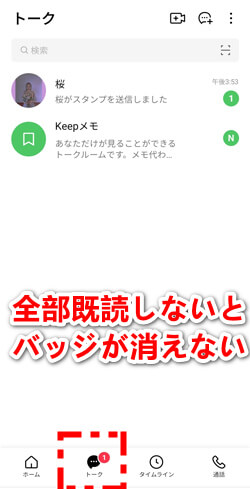
不在着信電話を確認
iPhoneでは、LINEの不在着信があると、通知としてカウントされている場合があります。
以下の方法で、不在着信の履歴を確認できます。
ステップ1:LINEの「設定」画面を開く
ステップ2:「設定」画面から「通話」を選択し、「通話/ニュースタブ表示」をタップ
ステップ3:「通話」にチェックを入れて、設定画面を終了
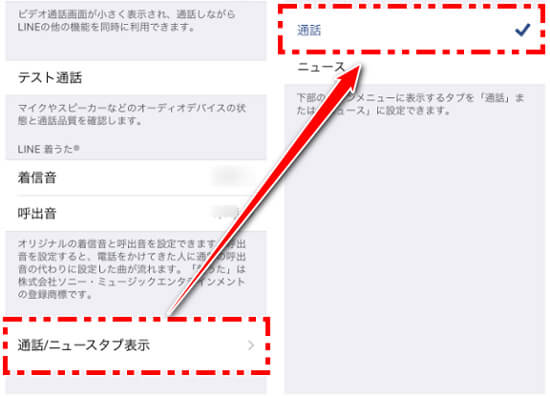
タイムラインの返信を処理
タイムラインの返信が来ている場合、未読メッセージがなくても通知バッジが残る場合があります。
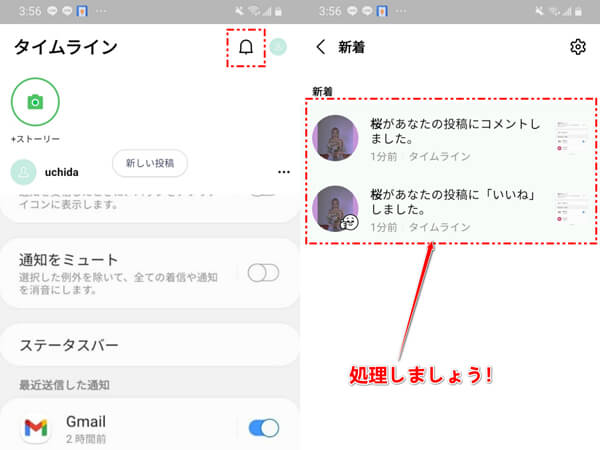
タイムラインの返信を確認して、処理してみましょう。
端末でバッジ通知を閉じる【iPhone・Android】
iPhoneやAndroid端末でバッジ通知を無効にすると、LINEの通知バッジが消えない現象が改善される場合があります。
iPhone、Androidそれぞれの、バッジ通知を無効にする方法は以下の通りです。
iPhoneの場合
ステップ1:LINEの「通知設定」の画面を開く
ステップ2:「通知設定」の下の方にある「バッジ」をタップし、無効にする
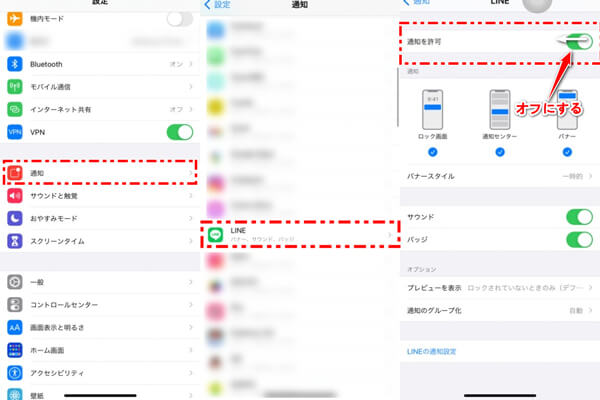
Androidの場合
Androidの場合iPhoneとは違って、LINEの通知バッジだけを無効にすることはできません。そこで、LINEを含めたアプリ全体の通知バッジを無効にしましょう。
ステップ1:Androidの「設定」から「通知」をタップする
ステップ2:「アプリアイコンのバッジ」をタップし、無効にする
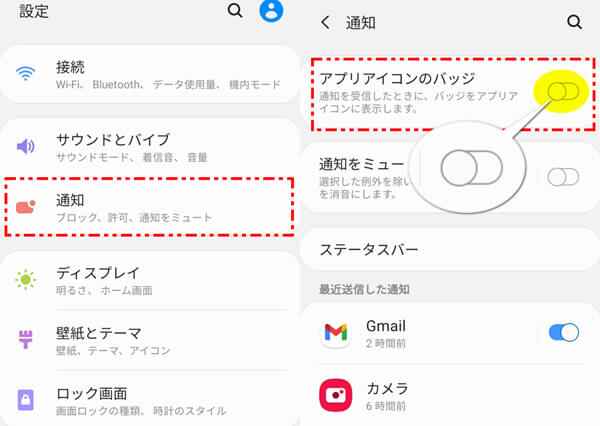
端末を再起動
スマホを再起動することで、LINEの通知バッジの不具合を改善できる場合があります。
特にスマホの動作が重たいと感じたら、端末を再起動してみましょう。
iPhoneユーザー向け:
ステップ1:サイトボタンと片方の音量ボタンを同時に長押しして、電源スライダが表示されたら、スライドします。
ステップ2:時間を30秒ぐらいたってから、再びサイトボタンを長押しします。

Androidユーザー向け:
ステップ1:サイトボタンを長押しします。
ステップ2:「再起動」をタップします。

他人にメッセージを送ってもらう
通知バッジが消えない場合、誰かに新しくメッセージを送ってもらうのも対処法の1つです。
新しいメッセージが来ることで、通知の数が正しくリセットされる可能性があります。どうしてもLINEアイコンで赤いバッジを消えない場合、まずLINEに関する通知をオフにしてみましょう。しばらく時間を待ってからもう一度オンになると、よくなる可能性があります。
追記:削除されたLINEトーク履歴を復元する裏ワザ
LINEアイコンの赤いバッジを消してしまう時、どうしてもLINEトーク履歴を削除しなければならない場合があります。ここでは誤削除された場合ChatsBack for LINEという専門家による開発されたLINEデータ復元ソフトをお勧めします。

- バックアップなしでもLINEトークと添付ファイルをiOS / Androidに直接復元確率が高い。
- バックアップしたことがあるなら、ファイルは全部並んでいるので、ファイルリストで好きなファイルを回復できる。
- ワンクリックでiTunes/iCloudファイルをプレビューしてLINEトーク履歴のみiPhone/Androidまで復元できる。
▼LINEトーク履歴を復元する手順
ステップ1:ChatsBack for LINEをインストールして起動します。デバイスをPCに接続して、「デバイスストレージからデータ復元」を選択して、「スタート」をクリックします。

ステップ2:データのスキャンを開始します。すると、復元できるデータをプレビューして、「デバイスに復元」または「PCに復元」を選択します。

ステップ3:同じLINEアカウントをログインしてから、しばらく待ってからLINEデータを復元成功です。

最後に
LINEに未読メッセージがないのに、通知バッジ(赤い丸の数字)が消えないという現象が起こることがあります。最後にはLINEの赤いバッジを削除する前に、まず念のためにバックアップなしでもLINEトーク履歴を復元するツールChatsBack for LINEをお勧めします。今すぐ無料版を試してみましょう!







